系统文件损坏可使用sfc、dism、系统还原或重置电脑修复。1. 使用sfc:以管理员身份运行命令提示符,输入sfc /scannow扫描并修复系统文件,适用于常见损坏问题;2. 使用dism:先执行dism /online /cleanup-image /checkhealth检查映像健康状态,再用dism /online /cleanup-image /restorehealth修复,适合解决sfc无法处理的更广泛问题;3. 使用系统还原:通过“创建还原点”进入系统还原,恢复到损坏前的状态,但会删除还原点之后安装的程序和驱动;4. 重置此电脑:在“更新和安全-恢复”中选择重置,可保留文件或完全删除数据,是较为彻底的解决方案,适用于严重损坏情况。此外,系统文件损坏可能由病毒、硬件故障、强制关机、软件冲突、驱动问题或断电引起,预防措施包括安装杀毒软件、定期备份、正确关机、使用兼容软件、配备ups电源及检查硬盘状态。判断系统文件损坏的症状包括蓝屏死机、程序崩溃、系统变慢、错误提示、设备管理器异常、无法启动windows及磁盘错误。sfc适用于初步修复,dism用于更深层修复,若两者无效则建议重置或重装系统。重置此电脑操作简便,保留个人文件,而重新安装windows更彻底但需安装介质并清除所有数据。

系统文件损坏是Win10用户经常遇到的问题,会导致各种各样的错误,甚至无法启动。好消息是,Win10自带了一些工具可以帮助你修复这些问题。本文将介绍几种常用的修复方法,帮你快速解决系统文件损坏的问题。

解决方案

SFC是Windows内置的命令行工具,可以扫描并修复受保护的系统文件。
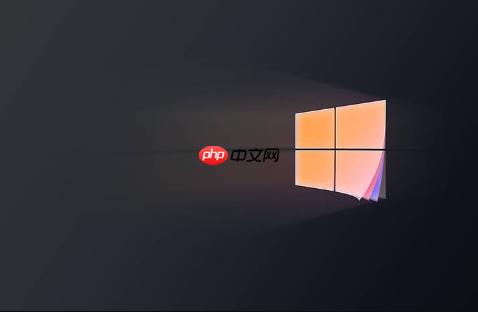
sfc /scannow,然后按回车键。SFC的优点是简单易用,可以自动修复大多数常见的系统文件损坏问题。但它也有局限性,例如无法修复所有类型的损坏,或者在系统严重损坏时无法正常工作。
DISM是比SFC更强大的工具,可以修复Windows映像,包括系统文件。
打开命令提示符(以管理员身份运行)。
输入以下命令,然后按回车键:
DISM /Online /Cleanup-Image /CheckHealth
这个命令会检查映像的健康状态。
如果发现问题,可以使用以下命令修复映像:
DISM /Online /Cleanup-Image /RestoreHealth
DISM会尝试从Windows更新服务器下载并替换损坏的文件。这个过程需要联网,并且可能需要较长时间。
修复完成后,再次运行SFC扫描,以确保所有系统文件都已修复。
DISM的优点是可以修复更广泛的系统文件损坏问题,包括SFC无法修复的问题。但它也更复杂,需要联网才能工作,并且修复时间较长。
系统还原可以将你的电脑恢复到之前的某个时间点,如果系统文件损坏是最近才发生的,这可能是一个快速有效的解决方案。
系统还原的优点是简单易用,可以快速恢复系统到之前的状态。但它会删除还原点之后安装的程序和驱动程序,所以在使用前需要备份重要数据。
如果以上方法都无法解决问题,可以考虑重置此电脑。重置此电脑可以选择保留个人文件,或者完全删除所有数据。
重置此电脑是一个比较彻底的解决方案,可以解决大多数系统问题。但它会删除所有程序和设置,所以在使用前务必备份重要数据。如果选择删除所有数据,则会将电脑恢复到出厂设置。
Win10系统文件损坏的原因有哪些?如何预防?
系统文件损坏的原因有很多,例如:
预防系统文件损坏的方法包括:
SFC和DISM哪个更好?什么时候应该使用哪个?
SFC和DISM都是用于修复系统文件的工具,但它们的功能和适用场景略有不同。
什么时候应该使用哪个?
如何判断Win10系统文件是否损坏?有哪些症状?
判断Win10系统文件是否损坏,可以观察以下症状:
除了观察症状,还可以使用SFC和DISM等工具来检查系统文件的完整性。
重置此电脑和重新安装Windows有什么区别?哪个更好?
重置此电脑和重新安装Windows都是解决系统问题的有效方法,但它们之间存在一些区别。
哪个更好?
总的来说,重置此电脑更方便快捷,适用于解决常见的系统问题;重新安装Windows更彻底,适用于解决严重的系统问题。在选择哪种方法时,需要根据具体情况进行判断。
以上就是Win10怎么修复系统文件 Win10系统损坏修复步骤指南的详细内容,更多请关注php中文网其它相关文章!

每个人都需要一台速度更快、更稳定的 PC。随着时间的推移,垃圾文件、旧注册表数据和不必要的后台进程会占用资源并降低性能。幸运的是,许多工具可以让 Windows 保持平稳运行。

Copyright 2014-2025 https://www.php.cn/ All Rights Reserved | php.cn | 湘ICP备2023035733号